Peackock TVアプリは、米国で非常に人気のあるビデオストリーミングプロバイダーになり、急速に成長しています。ユーザーベースが増加しているため、彼らが直面している問題の数も増えています。そして、これらすべての種類のアプリで主に発生する最も一般的な問題の1つは、その誤動作です。オンラインフォーラムやコミュニティで検索すると、PS4、Samsung TV、Safariブラウザなどで「ピーコックが機能しない」に関連する多くのクエリに出くわします。残念ながら、ピーコックサービスが機能しないことに関連する問題を修正するために利用できる関連情報はあまりないため、ここに記載されている詳細は非常に役立ちます。
Peacockアプリがクラッシュしたり、通常よりも読み込みに時間がかかったりすることがあります。ほとんどの場合、問題はサーバー側からのものであり、当局と技術者が可能な限り早期に解決するために問題を処理します。このような場合、問題がサーバー側からのものであると、すべての孔雀ユーザーが問題に直面しますが、孔雀サービスが特定のデバイスまたはプラットフォームで特に機能していない場合は、問題を修正するために独自の手順を実行する必要があります。
孔雀のユーザーが個別に直面した主な問題は、再生の問題です。ムービーまたはストリーミングコンテンツが突然バッファリングを開始し、低解像度でも正しく読み込まれません。一口サイズのビデオパケットの送信遅延のため、ビデオのバッファリング時間は非常に長くなります。
気付くかもしれないエラーメッセージのいくつかは次のとおりです。
“何かがおかしい。 (エラーコードCVF_EDS | JIS:4:1:0)または「問題が発生しました。リクエストしたページが見つかりませんでした」など。多くの場合、ビデオストリーミングは、バッファリングの無限ループでスタックします。
PS4で動作しないピーコック、サファリで動作しないピーコック、Samsung TVで動作しないピーコック、ファイアスティックで動作しないピーコックは、reddit、quoraなどのオンラインコミュニティで最も検索され、質問されるクエリの1つです。
そのため、時間をかけずに、ロードや動作の問題ではなく、孔雀のバッファリングを修正するための実用的な解決策と手順を以下に詳しく説明します。それらを1つずつ実行することをお勧めします。うまくいけば、それらのいずれかで問題が確実に修正されます。
PeacockTVサーバーが機能していることを確認してください
技術的な手順を実行する前に、最初の手順はPeacockTVサーバーに損傷がないことを確認することです。おそらく、孔雀が機能していないか、バッファリングの問題はサーバー側からのものであり、あなたの側ではありません。
サーバーの状態を確認するには、「DownDetector」のようなWebページを使用して、ユーザーのレポートに基づいてPeacockサーバーの状態を分析できます。あなたはあなたの国と場所に基づいてライブマップをチェックすることができます。このページは、収集されたデータを自動的に分析し、レポートを表示します。
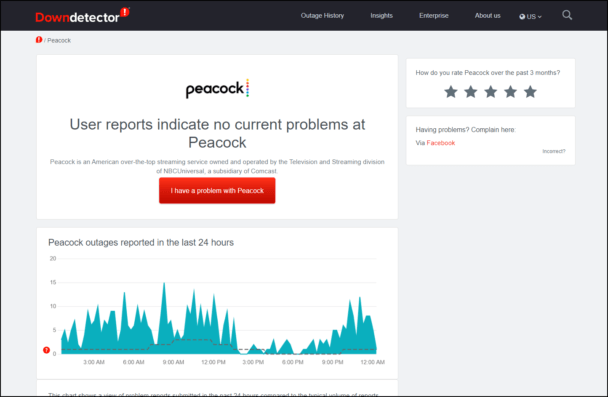
「ServiceDown」Webページは、PeacockTVサーバーの状態を確認できるもう1つのプラットフォームです。
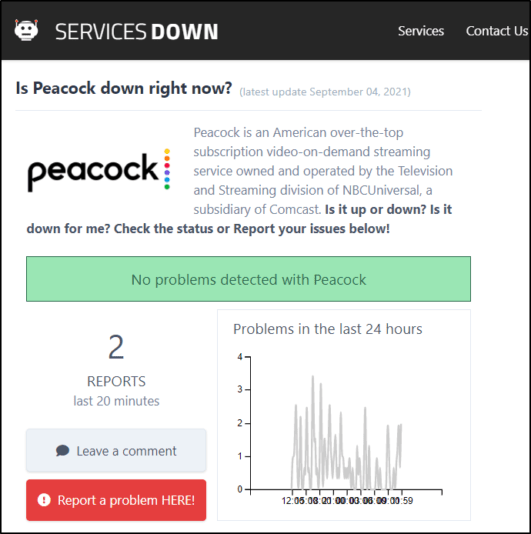
アプリサーバーチェックのウェブページでピーコックテレビサーバーのステータスをチェックする以外に、ソーシャルメディアページとピーコックテレビのアカウントを確認することもお勧めします。 Twitterで#peacocktvのツイートを確認するか、Facebookの公式ページなどを確認してください。
PeacockTVをストリーミングするデバイスを超えないでください
Peacock TVアカウントを使用すると、最大6つのプロファイルを作成して、家族や友人と共有できます。ただし、問題があります。 Peacock TVでは、同時にストリーミングできるデバイスは3つだけです。さらに、最大容量まで同時にストリーミングすると、コンテンツのバッファリングが開始される場合があります。一度に3つ以上のストリーミングが適用されると、エラーメッセージが表示されます。
このような状況では、すべてのデバイスからサインアウトする必要があります。 Peacock TVアカウントページに移動し、[デバイス]タブを選択>他のデバイス>すべてサインアウトします。
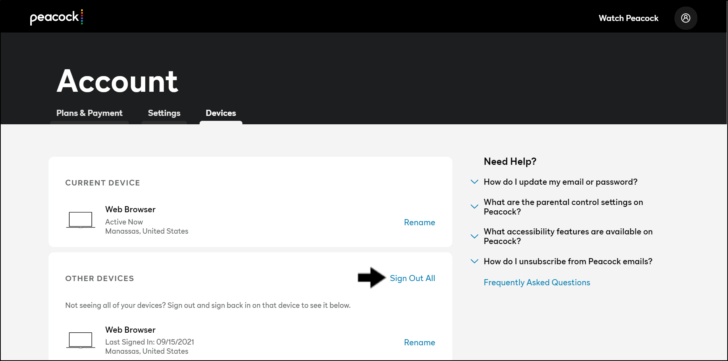
次に、他のストリーミングデバイスでPeacockTVアカウントにサインインする必要があります。または、パスワードを変更して、他のすべてのログイン済みデバイスが自動的にログアウトされるようにすることもできます。
ピーコックTVサービスはお住まいの地域でご利用いただけます
アウトオブサービスリージョンでSamsungTV、PS4、またはSafariやChromeなどのブラウザでPeacock TVをストリーミングしている場合は、Peacockが機能しないことに関連するエラーに間違いなく気付くでしょう。現在、Peacock TVサービスは、米国とその一部の地域でのみご利用いただけます。このような場合の最も一般的なエラーは、「お住まいの地域ではサービスを利用できません」です。
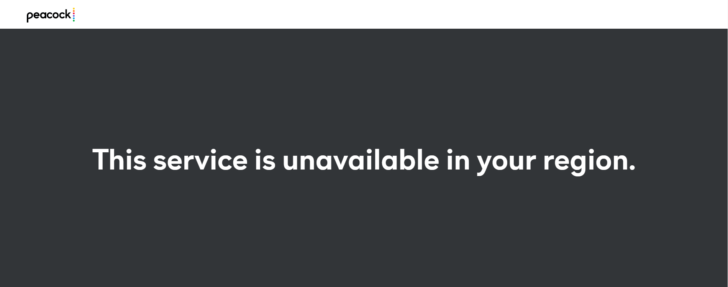
デバイスでPeacockTVアプリを再起動するか、ブラウザで使用している場合はPeacock TVWebページを更新します
Peacock TVアプリのバグは、ストリーミングの誤動作につながる可能性があり、多くの場合、バッファリングにつながる可能性があります。したがって、簡単な修正は、アプリを再起動するか、ピーコックTVのWebページをリロードすることです。
PeacockTVアプリの再起動の場合
PeacockTVアプリを終了します。最近のアプリまたはAppSwitcherからアプリを閉じます。最悪の場合、孔雀のテレビアプリの設定を強制的に停止することができます。次に、ホームページまたはアプリリストに移動して、PeacockTVアプリケーションを再起動します。
孔雀がSamsungTVまたはPS4のサファリまたはブラウザで動作しない場合は、単にWebページをリロードする必要があります。単純な更新は、WindowsではCtrl + Rキー、Mac OSXではCommand + Rと入力することで実行できます。PeacockTVWebページをハード更新する場合は、WindowsではCtrl + F5、MacではCommand + Option + Rと入力します。
PeacockTVをストリーミングするデバイスを再起動します
Peacock TVアプリを再起動しても動作またはバッファリングの問題が解決しない場合、次のステップはアプリをストリーミングしているデバイスを再起動することです。これにより、リソースが解放され、アプリのインストールや更新に伴う破損したコードや互換性のないコードがすべて削除されます。
Androidデバイスでは、再起動オプションが表示されるまで電源ボタンを押し続けます。 iOSでは、電源ボタンを押し続けると、画面に表示されるスライダーの電源がオフになります。 PS4、Samsung TV、その他のスマートTVの場合は、電源プラグをコンセントから抜いてから再度差し込んでください。
PeacockTVアプリのアップデートをインストールする
古いバージョンのダウンロードが原因で発生したアプリのバグは、多くの場合、機能せず、バッファリングの問題を引き起こします。廃止されたピーコックTVアプリは、サーバーから受信した新しいコンテンツへの処理に失敗します。そして最終的には、他のデバイスのサファリブラウザやPS4で動作しないクジャクテレビがその問題で発生します。したがって、ピーコックTVの更新を定期的に確認することを強くお勧めします。チェックする手順は、ほとんどのストリーミングデバイスに共通であり、次のとおりです。
デバイスのアプリストアに移動し、Peacocktvアプリケーションを検索します。孔雀のテレビアプリのダウンロードページが開きます。アップデートが利用可能な場合は、「アップデート」ボタンをクリックして最新バージョンを入手してください。
VPN接続を確認してください
VPNを使用して、お住まいの国ではおそらく利用できない孔雀のテレビコンテンツにアクセスしている可能性があります。 VPN接続の助けを借りて、実際のIPアドレスが非表示になり、リージョンロックされたコンテンツにアクセスできます。ここでは、ピーコックテレビサービスが提供されている米国のような場所を選択していることを確認する必要があります。
VPNが正しく構成され、起動されていることが重要です。さらに、インターネット接続が遅い場合は、ピーコックテレビが機能していないか、ストリーミングがうまく機能していないことに気付くでしょう。場合によっては、peacock tvがVPNを検出し、特に無料のVPNサービスを使用している場合は、アクセスを許可しないことがあります。したがって、nordvpnなどの適切なVPNを使用することをお勧めします。
ここからNordVPNをダウンロード
ピーコックTVがVPNで機能しない問題を修正する方法
最初のステップは、VPNを切断し、強制再接続オプションを使用して再接続することです。 Peacock TVをもう一度起動してから、Webサイトを更新します。新しいコンテンツをストリーミングしてみてください。読み込みの問題が発生した場合は、VPN接続が損なわれておらず、場所の設定が完全であることを確認してください。
ピーコックテレビなどのストリーミングサービスを視聴するには、NordVPNなどの最上位のVPN接続を使用することをお勧めします。ストリーミングサービスが使用しているVPN検出器の上位ラインから現在地を隠すことができます。
インターネット接続が完全であることを確認してください
インターネット接続が遅いことも、PeaccokTVのバッファリングまたは機能しない問題の主な疑いの1つです。推奨される最低速度が2.5mbpsであることを確認してください。モバイルデータでは、950kbps以上である必要があります。必要なインターネット速度は、接続されているデバイスの数と孔雀のテレビプランに直接依存することを忘れないでください。
fast.comやspeedtest.comなどのWebサイトでインターネット速度を簡単にテストできます。ここでは、インターネットの速度と遅延について確認できます。結果はほぼ瞬時に表示されます。インターネットの切断に気付いた場合は、次の手順を使用して接続を改善できます。
モバイルデータやWi-Fiなどのさまざまなインターネットソースを切り替えたり、その逆を行ったりします。
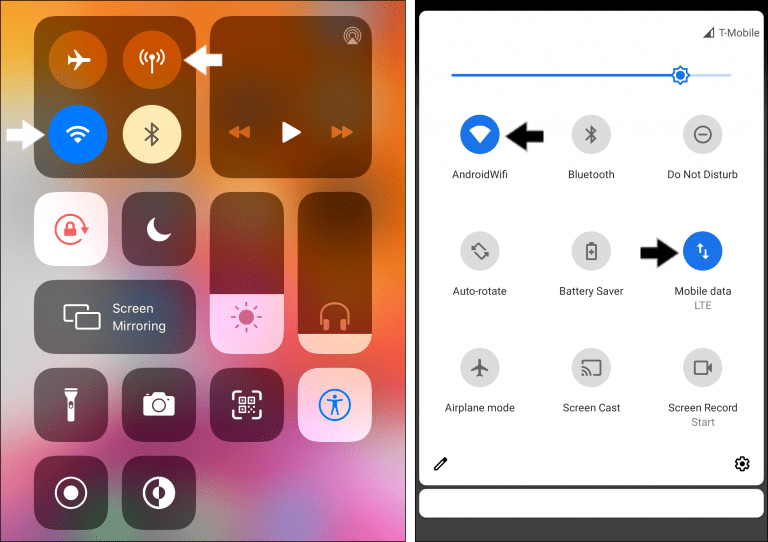
インターネットソースを切り替えても問題が解決しない場合は、Wi-Fiを忘れて再接続することをお勧めします。手順は次のとおりです。
[設定]> [Wi-Fiを選択]に移動し、接続されているWi-Fiをクリックして、[このネットワークを忘れる]を選択します。数分後、Wi-Fiに再接続します。
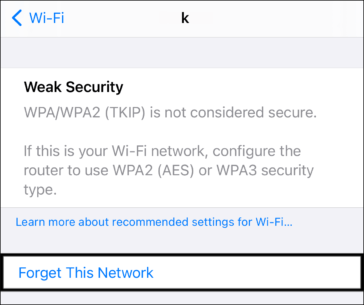
また、Wi-Fiルーターを再起動することをお勧めします。ルーターを再起動した後でもインターネットの速度が遅いため、イーサネットケーブルを介してデバイスをルーターに接続してみてください。これは、ピーコックTVがPS4、smartTV、またはブラウザで動作していない場合にのみ適用され、スマートフォンには適用されません。 Wi-Fiの場所が良好な信号強度を受信するのに適していることを確認します。ルーターの位置を変更してヒットと試行を行うことで、これを保証できます。さらに、未使用のデバイスをネットワークから切断することで、インターネットの速度を上げることもできます。
利用可能な他のタイトルで動作していない孔雀のテレビを確認してください
ストリーミングしようとしているタイトルの需要が高く、しばらくの間再生できない可能性があります。そのため、他のタイトルも見ながら、誤動作の問題が発生していないか確認してください。パーティクルのタイトルまたはムービーがバッファリングまたはその他の誤動作を引き起こしている場合は、Peacock TVヘルプセンターに問題を報告して、説明とさらなる支援を受けることができます。
PeacockTVストリーミングに別のデバイスを使用する
上記のセクションでは、特定のタイトルによって引き起こされる問題の可能性を除外しました。したがって、次は、問題が特定のデバイスにあるかどうかを確認することです。多くの人がredditで、Samsung TV、Firestick、または特定のPS4で孔雀が機能しないという特定の問題があると報告しています。したがって、これを確認するには、最初にスマートTVでPeacock TVコンテンツをストリーミングし、次にPS4でストリーミングする必要があります。その逆も同様です。
保留中のストリーミングデバイスの更新を確認します
ピーコックテレビが機能していない場合は、特定の1つのデバイスで問題が発生している可能性があります。おそらく、ピーコックテレビをサポートしていない古いソフトウェアバージョンを実行している可能性があります。したがって、デバイスの製造元から提供されている最新バージョンを更新する必要があります。一般に、すべてのデバイスの設定に更新オプションがあります。
PeacockTVストリーミングに別のブラウザを使用する
孔雀のテレビがSafariやその他の特定のブラウザで動作しない場合は、Google Chrome、Firefox Mozilla、MicrosoftEdgeなどの他のブラウザを使用してみてください。ワークステーションに新しいバージョンのブラウザがインストールされていることを確認してください。多くの場合、古いバージョンのブラウザでは、peacock tvサーバーとの通信が困難であるため、ストリーミングが正しく機能しません。設定オプションで、ブラウザの最新の更新バージョンを確認できます。
ブラウザでAdBlock拡張機能を無効にする
Peacock TVは、安全でない拡張機能がインストールされているために、ブラウザで正しくストリーミングできない場合があります。 Webページ上の広告をブロックするために使用されるAdBlockerのような拡張機能。ただし、ピーコックTVは、ストリーミングの権利があるため、映画の途中やWebサイトの周囲にも広告があります。したがって、アドブロッカーが障害物を作成している可能性が高いです。
PeacockTVアプリのデータファイルとキャッシュをクリアする
Peacock TVによって作成されたアプリのキャッシュとデータファイルも、アプリケーションの読み込みの問題につながることがあります。オプションを設定することで、このようなキャッシュとデータを簡単に削除できます。設定に移動して[キャッシュのクリア]を検索し、[ストレージのクリア]を選択する必要があります。 Peacock TVアプリをデバイスに再インストールするだけで、キャッシュファイルとデータファイルを削除することもできます。
ブラウザキャッシュを削除する
Peacock TVコンテンツのストリーミング中にブラウザによって作成されたキャッシュも、特にアプリの新しいアップデートがリリースされたときに混乱を引き起こす可能性があります。これは、プログラムの破損やフォーマットの不一致など、Peacock TVWebページとサーバー間の通信ギャップが原因です。ピーコックTVコンテンツは、ロードに必要なパケットを取得していない可能性があるため、バッファリングまたはピーコックTVの全体的な誤動作を引き起こします。この問題を解決するには、ブラウザの設定セクションに移動して、キャッシュをクリアします。
Peacock TVサポートセンターにアクセスして、問題を報告してください
上記の方法が、孔雀が機能しない、孔雀がps4で動作しない、孔雀がサファリで動作しない、孔雀がSamsung TVで動作しない、またはFirestickの問題を修正するのに役立つことを願っています。ただし、手順と修正のいずれも機能しない場合は、PeacockTVヘルプセンターに問題を提起して専門家の支援を受けることをお勧めします。
Peacock TV Helpの公式Webサイトにアクセスして、質問をすることができます。関係者や技術者と直接チャットできます。さらに、ピーコックテレビの公式ソーシャルメディアページに懸念事項を書くこともできます。
結論
Peacock TVは、ホームメディアストリーミングに最適なプラットフォームです。ただし、エラーや問題がないわけではなく、ここでは関連する修正に関する詳細情報を提供しようとしています。この記事が気に入った場合、または何らかの形で役立つ場合は、ソーシャルメディアプラットフォームでこのブログを共有してください。


